
વાઇફાઇ રાઉટર ડી-લિંક ડીર -615
આજે આપણે બીલિન સાથે કામ કરવા માટે વાઇફાઇ ડેર્ટર -615 રાઉટરને કેવી રીતે સેટ કરવું તે વિશે વાત કરીશું. આ રાઉટર કદાચ જાણીતા ડીર -300 પછી કદાચ સૌથી વધુ લોકપ્રિય છે અને અમે તેને બાયપાસ કરી શકતા નથી.
તમે પ્રદાતા કેબલને કનેક્ટ કરવાની જરૂર છે (અમારા કિસ્સામાં તે બીલલાઇન છે) ઉપકરણની પાછળના અનુરૂપ કનેક્ટરમાં (તે ઇન્ટરનેટ અથવા વાન દ્વારા સહી થયેલ છે). આ ઉપરાંત, તમારે ડીર -615 ને કમ્પ્યુટર પર કનેક્ટ કરવાની જરૂર છે જેના પર અમે રાઉટરને ગોઠવવા માટેના બધા પગલાઓ બનાવશું - તે ઇનકમિંગ કેબલ સાથે કરવાનું શ્રેષ્ઠ છે, એક અંત તમે કોઈપણ લેન કનેક્ટર્સને કનેક્ટ કરવા માંગો છો રાઉટર, બીજું - તમારા કમ્પ્યુટરના નેટવર્ક કાર્ડને. તે પછી, પાવર કેબલને ઉપકરણ પર જોડો અને તેને આઉટલેટમાં ફેરવો. તે નોંધવું જોઈએ કે પાવરને કનેક્ટ કર્યા પછી, રાઉટર લોડ એક અથવા બે મિનિટ લાગી શકે છે - જો પૃષ્ઠ જ્યાં સેટિંગ્સ તરત જ ખોલવા ન જોઈએ તો ડરશો નહીં. જો તમે કોઈ વ્યક્તિ પાસેથી કોઈની પાસેથી રાઉટર લીધો છે અથવા ઉપયોગમાં લેવાયેલ - તે ફેક્ટરી સેટિંગ્સમાં લાવવાનું શ્રેષ્ઠ છે - આ માટે, જ્યારે પાવર ચાલુ હોય, ત્યારે 5-10 મિનિટ માટે રીસેટ બટન (પાછળના છિદ્રમાં છુપાયેલ) દબાવો અને પકડી રાખો .
સેટિંગ પર જાઓ
તમે ઉપરોક્ત ઉપરોક્ત ઑપરેશન કર્યા પછી, તમે અમારી ડી-લિંક ડીઆઈઆર 615 રાઉટરને સેટ કરવા માટે સીધા જ જઈ શકો છો. આ કરવા માટે, કોઈપણ ઇન્ટરનેટ બ્રાઉઝર્સ ચલાવો (એક પ્રોગ્રામ જેની સાથે તમે સામાન્ય રીતે ઑનલાઇન જાઓ છો) ચલાવો અને સરનામાં બારમાં દાખલ કરો : 192.168.0.1, એન્ટર દબાવો. તમારે નીચેનું પૃષ્ઠ જોવું જોઈએ. (જો તમારી પાસે ડી-લિંક ડીઆઈઆર -615 કે 1 ફર્મવેર છે અને ઉલ્લેખિત સરનામાંના પ્રવેશદ્વાર પર તમે નારંગી નથી, અને વાદળી ડિઝાઇન, તો આ સૂચના તમને અનુકૂળ રહેશે):
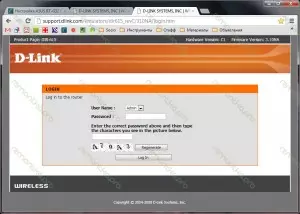
લૉગિન અને પાસવર્ડ ડીઆઇઆર -615 માટે વિનંતી (વિસ્તૃત કરવા માટે ક્લિક કરો)
ડીઆઇઆર -615 માટે માનક લૉગિન - એડમિન, પાસવર્ડ - ખાલી ક્ષેત્ર, હું. તે નથી. તેને દાખલ કર્યા પછી, તમે પોતાને ડી-લિંક ડીઆઈઆર -615 ઇન્ટરનેટ કનેક્શન સેટિંગ્સ પૃષ્ઠ પર શોધી શકશો. પ્રસ્તુત બે બટનો તળિયે ક્લિક કરો - મેન્યુઅલ ઇન્ટરનેટ કનેક્શન સેટઅપ.
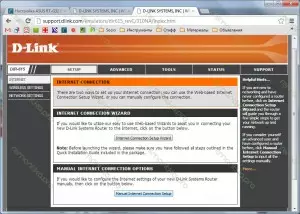
પસંદ કરો "મેન્યુઅલી સેટ કરો"
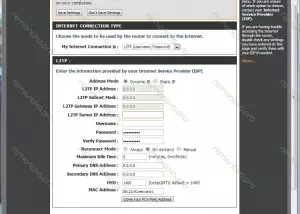
ઇન્ટરનેટ કનેક્શનને ગોઠવો બીલિન (વિસ્તૃત કરવા માટે ક્લિક કરો)
આગલા પૃષ્ઠ પર, આપણે કનેક્શન પ્રકારને ઇન્ટરનેટથી રૂપરેખાંકિત કરવું જ પડશે અને આપણે જે બધા બેલાઇન કનેક્શન વિકલ્પો કરીએ છીએ તે નિર્દિષ્ટ કરવું જોઈએ. "મારો ઇન્ટરનેટ કનેક્શન એ છે" ક્ષેત્રમાં, L2TP (ડ્યુઅલ ઍક્સેસ) પસંદ કરો, અને L2TP સર્વર IP એડ્રેસ ફીલ્ડમાં, બેલાઇન સર્વરનું L2TP સરનામું દાખલ કરો - tp.internet.beeline.ru. વપરાશકર્તા નામ અને પાસવર્ડમાં, તમારે અનુક્રમે, વપરાશકર્તા નામ (લૉગિન) અને તમને મળેલા પાસવર્ડને ફરીથી કનેક્ટ કરવાની જરૂર છે, હંમેશાં પસંદ કરો, હંમેશાં પસંદ કરો, તમારે બીજા બધા પરિમાણોની જરૂર નથી. સેટિંગ્સ સાચવો ક્લિક કરો (બટન ટોચ પર છે). તે પછી, ડીઆઇઆર -615 રાઉટરને આપમેળે બેલાઇનમાંથી ઇન્ટરનેટ કનેક્શન ઇન્સ્ટોલ કરવું આવશ્યક છે, આપણે વાયરલેસ કનેક્શન સેટિંગ્સને પણ ગોઠવવું જોઈએ જેથી તમે પાડોશીઓનો ઉપયોગ કરી શકતા નથી (જો તમે દિલગીર ન હોવ તો પણ તે ઝડપ અને ગુણવત્તાને નોંધપાત્ર રીતે અસર કરી શકે છે. વાયરલેસ ઇન્ટરનેટ. ઘરે).
ડીર -615 માં વાઇફાઇ સેટઅપ
મેનૂમાં ડાબી બાજુએ, વાયરલેસ સેટિંગ્સ પસંદ કરો અને પૃષ્ઠ પર જે દેખાય છે - નીચે આઇટમ મેન્યુઅલ વાયરલેસ કનેક્શન સેટઅપ (અથવા વાયરલેસ કનેક્શનની મેન્યુઅલ ગોઠવણી) છે.
ડી-લિંક ડીઆઈઆર -615 માં વાઇફાઇ એક્સેસ પોઇન્ટ સેટ કરી રહ્યું છે
વાયરલેસ નેટવર્ક નામમાં, વાયરલેસ નેટવર્ક અથવા એસએસઆઈડીના ઇચ્છિત નામનો ઉલ્લેખ કરો - ઍક્સેસ બિંદુના નામ માટે કોઈ ખાસ આવશ્યકતાઓ નથી - લેટિન અક્ષરો સાથે કંઈપણ દાખલ કરો. આગળ, ઍક્સેસ પોઇન્ટ સુરક્ષા સેટિંગ્સ વિભાગ પર જાઓ - વાયરલેસ સુરક્ષા મોડ. નીચેની સેટિંગ્સ પસંદ કરવાનું શ્રેષ્ઠ છે: સુરક્ષા મોડ - ડબલ્યુપીએ-વ્યક્તિગત, ડબલ્યુપીએ-મોડ - ડબલ્યુપીએ 2. આગળ, તમારા વાઇફાઇ ઍક્સેસ બિંદુને કનેક્ટ કરવા માટે ઇચ્છિત પાસવર્ડ દાખલ કરો - ઓછામાં ઓછા 8 અક્ષરો (લેટિન અક્ષરો અને અરબી નંબરો). સાચવો ક્લિક કરો (સેટિંગ્સ બટન ટોચ પર છે).તૈયાર તમે WiFi નો ઉપયોગ કરીને ટેબ્લેટ, સ્માર્ટફોન અથવા લેપટોપથી ઇન્ટરનેટથી કનેક્ટ કરવાનો પ્રયાસ કરી શકો છો - બધું જ કામ કરવું જોઈએ.
ડીઆઈઆર -615 ની સ્થાપના કરતી વખતે સંભવિત સમસ્યાઓ
જ્યારે સરનામું દાખલ કરતી વખતે 192.168.0.1, કશું ખોલે નહીં - બ્રાઉઝર ઘણી વાર અહેવાલ આપે છે કે પૃષ્ઠ પ્રદર્શિત કરી શકાતું નથી. આ કિસ્સામાં, સ્થાનિક નેટવર્ક પર કનેક્શન સેટિંગ્સ તપાસો અને ખાસ કરીને IPv4 પ્રોટોકોલ પ્રોપર્ટીઝ - ખાતરી કરો કે તે ઇન્સ્ટોલ કરેલું છે: IP સરનામું અને DNS આપમેળે સંબોધિત કરવા માટે.
કેટલાક ઉપકરણોમાં વાઇફાઇ ઍક્સેસ બિંદુ દેખાતી નથી. 802.11 મોડને બદલવા માટે વાયરલેસ સેટિંગ્સ પૃષ્ઠ પર પ્રયાસ કરો - 802.11 બી / જી પર મિશ્રિત.
જો તમને બેલાઇન અથવા અન્ય પ્રદાતા માટે આ રાઉટર સેટ કરવા પર અન્ય સમસ્યાઓ આવે - તો ટિપ્પણીઓમાં અનસબ્સ્ક્રાઇબ કરો, અને હું ચોક્કસપણે જવાબ આપીશ. કદાચ ખૂબ જ તાત્કાલિક નથી, પરંતુ, એક રીતે અથવા બીજી, તે ભવિષ્યમાં કોઈની સહાય કરી શકશે.
